Windows에있는 로컬 디스크 드라이브 (C, D 등)는 실제로 하드 디스크의 논리 파티션입니다. 하드 디스크를 논리적 구조로 물리적으로 분할 한 것입니다. 일반적으로 이전 버전의 Windows에서는 "내 컴퓨터", Windows PC에서는 "이 PC"에서 볼 수 있습니다.
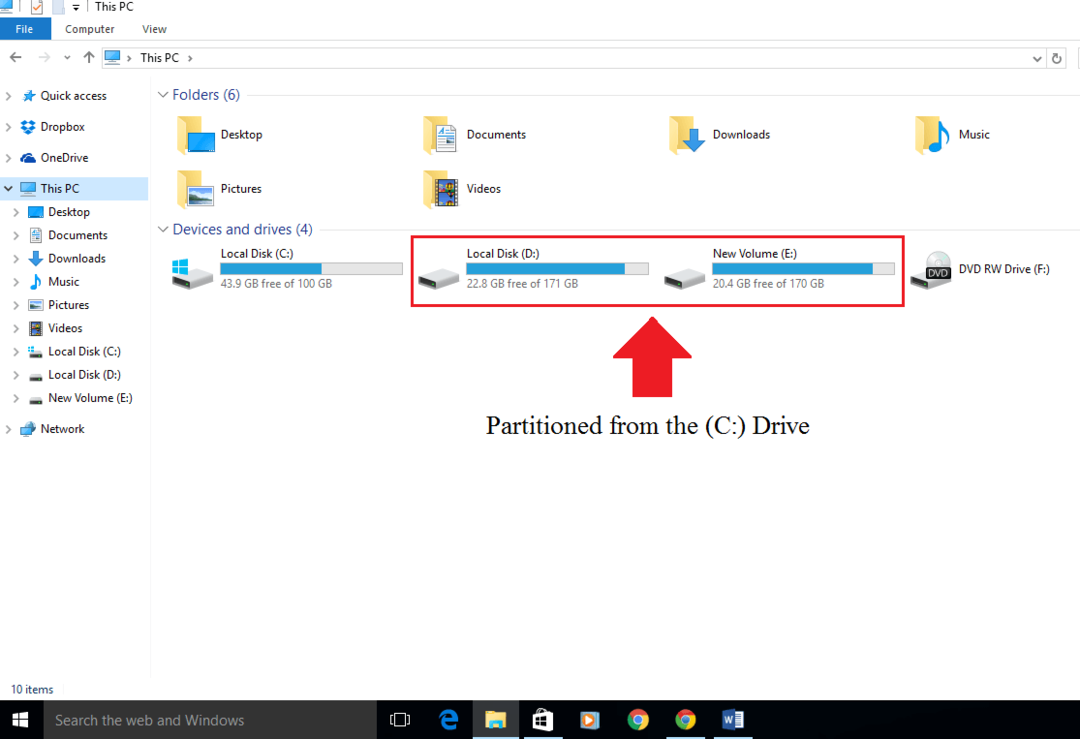
디스크 파티션은 특정 파일이 다른 디스크에 저장되는 경우에 유용합니다. 이를 통해 사용자는 어떤 파일이 어떤 드라이브에 있는지 알 수 있습니다.
또한 읽으십시오 : – EWindows PC에서 파티션을 만드는 가장 쉬운 방법
이 도움말에서는 방법에 대한 특정 단계를 따릅니다. Windows 10에서 파티션 삭제 :
1 단계:
Windows 작업 표시 줄에 고정 된 "파일 탐색기"아이콘을 클릭합니다.
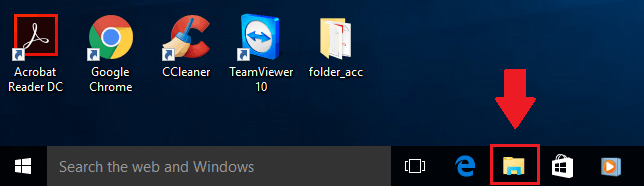
2 단계:
화면 왼쪽 모서리에서 "이 PC"를 찾습니다. "이 PC"를 마우스 오른쪽 버튼으로 클릭하고 "관리"를 클릭합니다. "컴퓨터 관리"창이 열립니다.
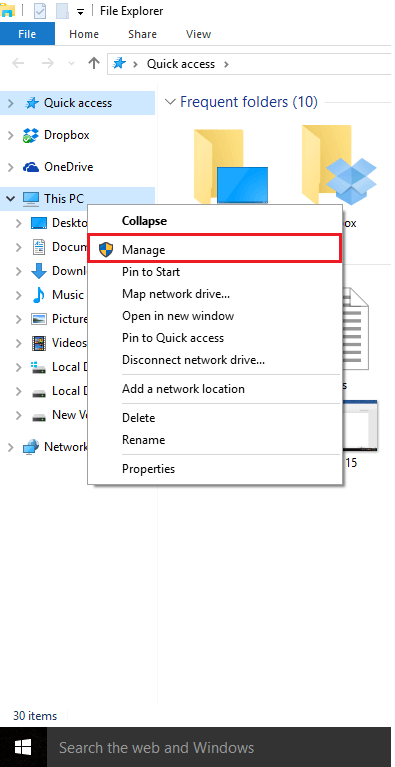
3 단계 :
화면 왼쪽 모서리에서 "저장소"를 찾습니다. "저장소"섹션에서 "디스크 관리"를 클릭합니다.
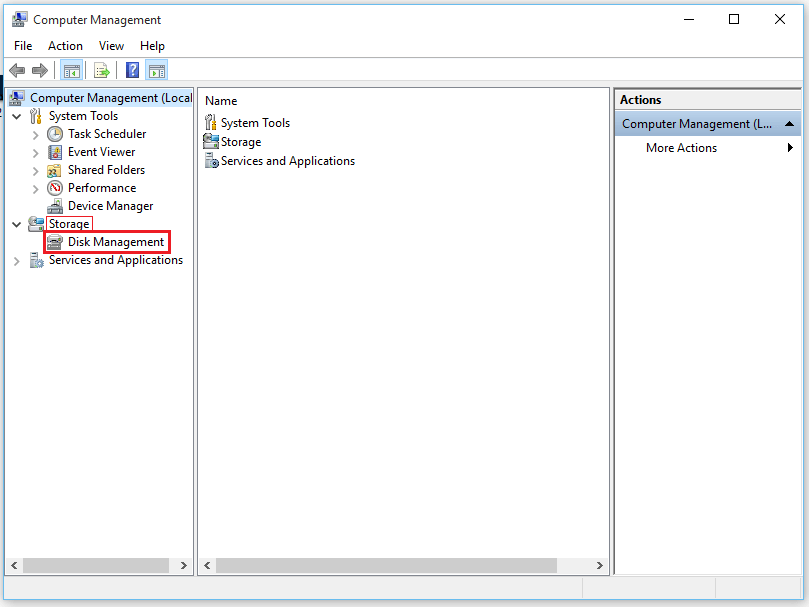
디스크 관리는 볼륨 (디스크) 이름, 레이아웃, 볼륨 유형, 파일 시스템 및 디스크 상태와 같은 중요한 수치를 나열합니다.
4 단계 :
디스크 관리 하단에서 삭제할 하드 드라이브를 선택하십시오. 선택한 하드 드라이브를 마우스 오른쪽 버튼으로 클릭하고 "볼륨 삭제"를 클릭합니다.
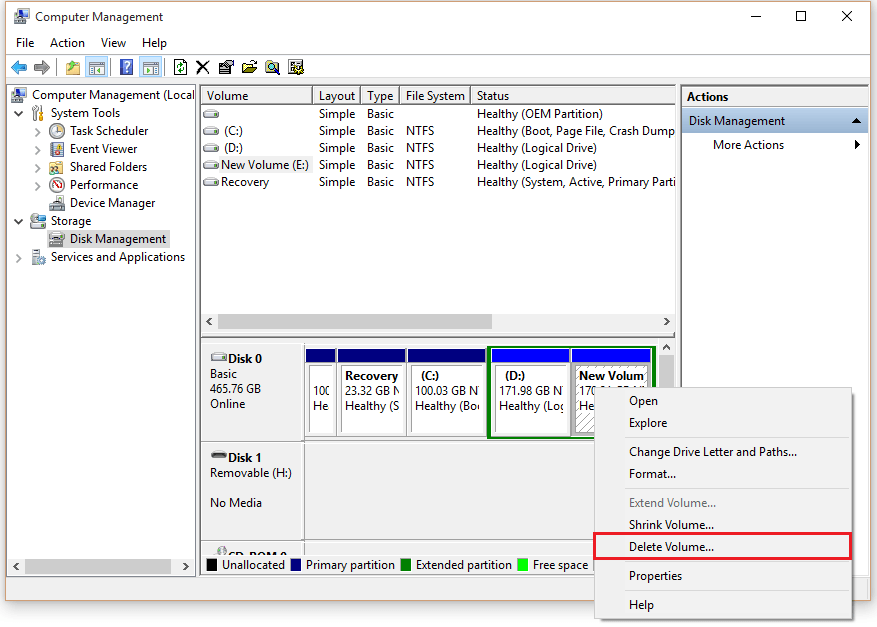
5 단계 :
"이 볼륨을 삭제하면 볼륨에있는 모든 데이터가 지워집니다."라는 확인 대화 상자가 화면에 표시됩니다. 삭제하기 전에 보관하려는 데이터를 백업하십시오. 계속 하시겠습니까?”
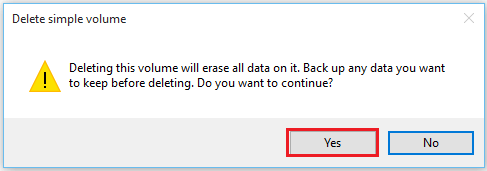
변경 사항을 적용하려면 "확인"을 클릭하십시오.
참고: 디스크를 삭제하면 디스크 크기가 "할당되지 않음"으로 표시됩니다. 다른 디스크에 병합하여이 메모리를 할당 할 수 있습니다.


